Samsung: Google Play Protect verwenden
Lasse mit Google Play Protect dein Samsung-Smartphone regelmäßig auf schädliches App-Verhalten prüfen.
Von Simon Gralki · Zuletzt aktualisiert am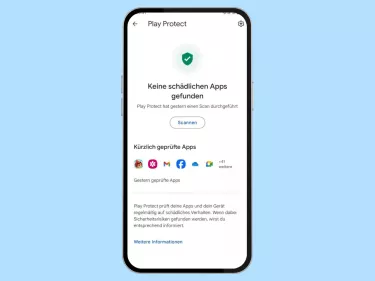
Für die Sicherheit der eigenen Daten sorgt Play Protect, da Apps in regelmäßigen Abständen und während einer Installation auf Schadsoftware gescannt werden. Wie man Google Play Protect aktiviert oder deaktiviert, zeigen wir hier.
Google Play Protect ist auf dem Samsung-Smartphone standardmäßig aktiviert und überprüft in regelmäßigen Abständen die App-Installationen auf schädliches Verhalten und gleicht somit einem Virenscanner. Wird dabei eine Auffälligkeit beziehungsweise ein Risiko entdeckt, wird eine Benachrichtigung mit der betroffenen App gesendet. Installierte Apps die bekannt dafür sind, dass sie schädlich sind, werden auch automatisch deaktiviert oder sogar deinstalliert, wenn das Sicherheitsrisiko zu hoch ist.






- Öffne die Einstellungen
- Tippe auf Sicherheit und Datenschutz
- Tippe auf App-Sicherheit
- Tippe auf Google Play Protect
- Öffne die Einstellungen
- Aktiviere oder deaktiviere Apps mit Play Protect scannen
Mit dieser Anleitung aus unserem ultimativen Samsung-Guide erklären wir dir die Benutzeroberfläche OneUI Schritt für Schritt.
Häufig gestellte Fragen (FAQ)
Wie kann man Play Protect deinstallieren?
Play Protect ist ein Dienst des Google Play Stores und kann nicht deinstalliert werden. Um das regelmäßge Scannen von Apps auf dem Samsung-Smartphone zu verhindern, ist lediglich die Deaktivierung von Play Protect möglich.
Was macht Google Play Protect genau?
Google Play Protect überwacht beziehungsweise scannt alle installierten und zu installierenden Apps sowie APK-Dateien auf dem Samsung-Smartphone, um zu verhindern, das Schadsoftware jeglicher Art (Viren, Spyware, Keylogger,...) installiert werden.








